…. Aşağıdaki alanları doldurmanız gereken yeni bir pencere açılacaktır: “Geçerli şifreyi girin”, “Yeni şifreyi girin”, “Yeni şifreyi onaylayın. Değişikliklerinizi kaydetmek için Uygula'yı tıklayın.
Hesap parolanızı değiştirmek için Skype web arayüzünü kullanın. İçinden geçin http://www.skype.com. Ekranın sağ üst köşesinde “Skype'ta oturum aç” bağlantısını bulun ve açın. Sisteme giriş yapın. Açılan sayfanın alt kısmında hesabınızla ilgili bilgiler görüntülenecektir - giriş bilgileri, kayıtlı e-posta adresi, şifre. “Şifreyi değiştir” bağlantısını takip edin ve yeni verileri girin. Ayarlarınızı kaydedin.
lütfen aklınızda bulundurun
Skype oturum açma bilgilerinin silinmesi sorunu hakkında. Şu anda kaldırılamaz. Ancak yeni bir giriş bilgisi kaydederek tüm abonelerinizi dolaylı olarak yeni giriş bilgilerine yönlendirebilirsiniz. Bunu yapmak için, eski girişte kişisel verilerinizi şuna benzer bir şekilde düzenlemeniz gerekir: "Tam ad" alanı: "[ESKİ GİRİŞ] engellendi (etkin değil, kapalı, ölü vb.)!", "Devlet, bölge" alanı ”: “Aktif (yeni, çalışıyor vb.) giriş kullan: [YENİ GİRİŞ]". Giriş bilgilerinizi değiştirememeniz kötü.
Kaynaklar:
- Resmi Skype web sitesi
- Skype'ta oturum açma nasıl değiştirilir
Şifrenizi daha güvenli hale getirmek istiyorsanız veya unuttuysanız, sadece birkaç adımda şifrenizi değiştirecek ve tüm dünyayla bağlantıda kalmaya devam edeceksiniz.
Talimatlar
En kolay seçenek, kullanıcı adınızı ve mevcut şifrenizi hatırlamanızdır. Bu durumda Skype'ta oturum açmanız gerekir.
Skype'ta yüklü program aracılığıyla oturum açtıysanız, "Skype" menüsünde "Şifreyi değiştir" komutunu seçin. Açılan pencerede mevcut şifrenizi ve yeni şifrenizi girmeniz istenecektir.
Programın resmi web sitesi üzerinden Skype'ta oturum açtıysanız, kişisel hesabınızdaki "Şifreyi değiştir" bağlantısını tıklayın. Bu bağlantı "Şifreniz"in yanında bulunur. Bu bağlantıya tıkladığınızda ayrıca mevcut ve yeni şifrelerinizi girmeniz istenecektir.
Durum farklı - giriş bilgilerinizi hatırlıyorsunuz, giriş bilgilerinizin kayıtlı olduğu e-posta adresini hatırlıyorsunuz, ancak şifreyi hatırlamıyorsunuz. Giriş bilgilerinizi girin ve şifre giriş alanının yanında bulunan “Şifrenizi mi unuttunuz?” bağlantısını tıklayın. Sizden e-posta adresinizi girmeniz istenecek, ardından belirtilen adrese geçici kod ve anında şifre girme özelliği içeren bir e-posta gönderilecektir. Geçici kodu 6 saat içinde kullanmanız gerektiğini lütfen unutmayın. 6 saat sonra kod geçersiz hale gelecektir.
Kullanıcı adınızı hatırlıyor ancak şifrenizi veya e-posta adresinizi hatırlamıyorsanız (veya artık bu adresi kullanmıyorsanız), bu durumda "E-posta adresinizi hatırlamıyor musunuz?" bağlantısını izlemeniz gerekir. Şu verileri girin: son 6 aydaki Skype işlemlerinin herhangi birine ilişkin oturum açma bilgileriniz, ödeme verileriniz (kullanıcının adı ve soyadı, ülke ve sipariş numarası veya ödeme için kullanılan kredi kartı bilgileri). Bu seçenek, bakiyenizi 6 ay içinde yüklemeniz durumunda işe yarayacaktır.
Giriş bilgilerinizi hatırlamıyorsanız Skype kişilerine eklediğiniz arkadaşlarınızla iletişime geçmeyi deneyin. Giriş bilgilerinizin kayıtlı olduğu e-posta adresinizi hatırlıyorsanız, "Skype giriş bilgilerim nedir?" bağlantısını takip edin. Bundan sonra duruma bağlı olarak 1-3. adımlara geçin.
Konuyla ilgili video
Faydalı tavsiyeler
Bilgi güvenliğini koruyun. Parolanızı Skype, e-posta yoluyla veya şahsen kimseye vermeyin.
Kaynaklar:
- Skype programının 2018'deki resmi web sitesi
- 2018'de Skype'ta e-posta nasıl değiştirilir?
Şifre bir saldırgan tarafından keşfedilirse, derhal daha karmaşık bir şifreyle değiştirilmelidir. Şifreyi değiştirme prensibi farklı uygulama ve hizmetlerde benzerdir. Skype iletişim programı bir istisna değildir ve içindeki şifreyi değiştirmek birkaç yolla yapılabilir: web sitesi aracılığıyla ve arayüzde "Skype" menüsü aracılığıyla.

Talimatlar
Program aracılığıyla şifreyi değiştirmek için ilgili kısayola tıklayarak Skype'ı açın, açılan pencerede sol üst kısımdaki “Skype” öğesini bulun ve tıklayın. Açılır listede "Şifreyi değiştir..." seçeneğini bulun ve seçin; alttan sayarsanız üçüncü sıradadır. Açılan küçük pencerede doldurulması gereken üç alanı görebilirsiniz. En üstteki alana mevcut şifrenizi girin, hemen altına yeni karmaşık şifreyi girin ve üçüncü alana yeni şifreyi tekrar girin.
Bu makalede, kullanıcı eski şifreyi kaybettiyse veya unuttuysa, Skype şifresini bir bilgisayarda ve telefondan nasıl değiştireceğinizin yanı sıra, size çirkin veya okunamaz görünüyorsa Skype oturum açma bilgilerinin nasıl değiştirileceği hakkında konuşacağız. Skype, giriş bilgilerinizi değiştirme konusunda bazı kısıtlamalar getirir, ancak bu konuda daha sonra daha fazla bilgi verilecektir. İşte bu görevlerle başa çıkmanıza yardımcı olacak birkaç basit adım.
Skype giriş bilgilerinizi nasıl değiştirirsiniz?
Skype girişi ve Skype kullanıcı adı kavramlarını birbirinden ayırmak gerekir. Oturum açma bilgileri her Skype hesabı için benzersizdir ve değiştirilemez. Yalnızca yeni Skype oturum açma bilgileriyle yeni bir hesap oluşturabilirsiniz. Bunu yapmak için Skype kayıt prosedürünü tekrar uygulamanız gerekir.
Ancak adınızı Skype'ta değiştirebilirsiniz. Bu ad, Skype oturum açma bilgilerinizi kullanarak sizi arasa bile muhatapınızın kişi listesinde görünecektir.
Adım-1. Skype'ta adınızı değiştirmek için adınıza veya avatarınıza sol tıklayın. 
Skype profil paneliniz açılacak/ 
Adım-2. Adın üzerine sol tıklayın, düzenleyin ve değişiklikleri kaydetmek için onay işaretine tıklayın. 

Muhatabınızın, adınızın bilgisayarındaki görüntüsünü uygun herhangi bir adla değiştirebileceğini unutmayın. Ancak bu değişiklikler yalnızca bilgisayarında görünecektir.
Aynısını kişi listenizle de yapabilirsiniz. kişi listenizdeki bir isme sağ tıklayın ve Yeniden Adlandır'ı seçin.
Skype şifrenizi nasıl değiştirirsiniz?
Skype hesabınızın parolasını değiştirmek için Skype menüsüne gidin, Parolayı Değiştir... öğesini seçin. 
Skype hesap sayfanıza yönlendirileceksiniz. Burada uygun alanları doldurup Kaydet butonuna tıklayarak şifrenizi değiştirebilirsiniz. 
Sitede şifrenizi değiştirdiğinizde, şifrenizi değiştirdiğinizde oturum açmış durumdaysanız otomatik olarak Skype'tan atılırsınız.
Aynı zamanda e-posta adresinize şifrenizin değiştirildiğine dair bir yazı gönderilecektir. Dikkat! Parolanın kendisi size gönderilmeyeceğinden, onu güvenli bir yere kaydettiğinizden emin olun; örneğin, bilgisayarınızdaki bir metin dosyasına yazın.
Yeni bir şifreyle Skype'ta oturum açmanız istenecektir. 
Artık Skype şifrenizi nasıl değiştireceğinizi biliyorsunuz.
Unutulan bir Skype şifresi nasıl kurtarılır
Eski Skype şifrenizi unuttuysanız ne yapmalısınız? Birkaç basit adım bu sorunun çözülmesine yardımcı olacaktır.
Adım-1. Telefonunuzdan Skype'ta oturum açarsanız Skype'ta oturum açamıyor musunuz? bağlantısına tıklayın. bilgisayardansa, üzerine sol tıklayın. 
Adım-2. Şifre kurtarma sayfasında Skype oturum açma bilgilerinizin kayıtlı olduğu e-posta adresini girin. Devam'ı tıklayın. 
Belirtilen e-posta adresine şifre kurtarma bilgilerini içeren bir e-posta gönderilecektir. Mektuptaki bağlantıyı takip edebilir veya kurtarma kodunu (parantez olmadan) kopyalayabilirsiniz. 

Adım-3. Sağlanan bağlantıyı takip edin veya şifre kurtarma sayfasına gönderilen kodu girin. 

Adım-4. Yeni bir şifre girin, ikinci alanda tekrarlayın ve Kaydet'e tıklayın. 
Adım-5. Yeni şifrenizi kullanarak doğrudan web sitesinden veya telefonunuzdaki veya bilgisayarınızdaki Skype programı aracılığıyla Skype'ta oturum açın. 
Sorularınız varsa yorumlarda sorun, kesinlikle yardımcı olacağız.
Kullanıcılar genellikle Skype şifrelerini nasıl değiştirecekleri sorusuyla karşı karşıya kalıyor. Çoğu durumda, bu sorunla eski şifresini unutan veya hesabının ele geçirildiğinden şüphelenen kişiler karşılaşmaktadır ki bu çok nadir görülür. Aslında Skype'ta şifreyi değiştirmek oldukça kolaydır ve karmaşık manipülasyonlar gerektirmez. Bunu yapmak için yeni başlayanların bile erişebileceği aşağıdaki talimatları uygulamanız yeterlidir.
İlk yol
1. Eski şifreyi kullanarak hesaba giriş yapıyoruz. İlk Skype sekmesine tıklayın ve Parolayı Değiştir'i seçin.
2. Eski şifreyi belirtiyoruz ve yenisini yazıyoruz. “Onayla” butonuna basıyoruz ve sonuca seviniyoruz. Yeni parola, Skype'ta bir sonraki oturum açışınızda geçerli olur. Şifre değiştirilemiyorsa onay alanıyla eşleştiğinden ve 6'dan fazla karakter içerdiğinden emin olun.

İkinci yol
Skype şifrenizi resmi Skype sayfasındaki hesabınız aracılığıyla değiştirebilirsiniz. https://skype.com. Bunu yapmak için eski kullanıcı adınızı ve şifrenizi girin ve hesabınıza giriş yapın.

“Seçenekler ve Ayarlar” sekmesini bulun ve “Şifreyi Değiştir”i seçin.

Eski şifreyi ve ardından yeni şifreyi girmeniz ve ardından “Kaydet” düğmesine tıklamanız gerekir. Bu işlemin ardından yeni şifrenizi kullanarak Skype hesabınıza giriş yapabilirsiniz.

Üçüncü yol
Skype şifrenizi değiştirmenin bu yöntemi, eski giriş bilgilerini unutan kullanıcılar için uygundur. Aynı zamanda mevcut e-posta adresinizi ve giriş bilgilerinizi hatırladığınızdan emin olun.
Skype programına girip “Hesabınızda oturum açamıyor musunuz?” seçeneğine tıklıyoruz. Bundan sonra, hesabınızı geri yükleme bağlantısını içeren bir e-posta alacaksınız. "Şifreyi değiştir" bağlantısını tıklayın ve resmi Skype hesap kurtarma sayfasına gidin.

Ankete yerleştirilen giriş bilgilerini ve kişisel bilgileri belirtiyoruz. Alanları doğru doldurduğunuz takdirde hesabınıza giriş yapabilmeniz için eski şifrenizi içeren bir e-posta alacaksınız.


Skype şifrenizi nasıl değiştireceğinizi bilmiyorsanız üzülmeyin. Sayfanızla ilişkilendirilmiş bir e-posta adresi varsa hesabınızı kurtarmak oldukça kolaydır. Ancak saldırganların eline geçmiş olabilecek eski mesajların, fotoğrafların, ses ve videoların bilgisayara kaydedildiğini ve geri yüklenemeyeceğini anlamalısınız.
Ve böylece arkadaşlar, eski Skype şifrenizi yenisiyle değiştirmeye karar verirseniz, bu makalede bunu hem bilgisayardan hem de cep telefonundan nasıl yapacağınızı öğreneceksiniz.
Bunu değiştirme prosedürü, eski sembol kombinasyonunuzu bildiğinizi varsayar. Unutursanız, Skype'a erişimi geri yüklemeniz gerekecektir. Bunun nasıl yapıldığını “” makalesinde okuyabilirsiniz. Şimdi şifresini hala bilenler için standart durumu analiz edeceğiz.
Bilgisayarınızda Skype şifrenizi değiştirme
Eski karakter setinizi ve yeni karakter setinizi iki kez girmeniz ve ardından “Kaydet” butonuna tıklamanız gereken aşağıdaki sayfa açılır.

Her şey yolunda, şifrenin değiştirildiğini belirten bir mesaj beliriyor:

Hepsi bu. Elbette bunu değiştirmenin başka bir yolu daha var - https://www.skype.com/ru/ resmi web sitesini kullanmak ve sorunu orada çözmek. Ancak kişisel olarak, eğer program bunu armut bombardımanı kadar kolaylaştırıyorsa neden gereksiz adımlar atmanız gerektiğini anlamıyorum. Bunun akıllı telefon veya tabletteki bir uygulama aracılığıyla nasıl yapıldığı hakkında daha iyi konuşalım.
Android telefonda Skype şifresi nasıl değiştirilir?
Uygulamayı başlatın ve sol üstteki üç dikey şerit şeklindeki menüye tıklayın:

Açılır menüden “Kişisel verileri aç” seçeneğini seçin:

Skype hesabınızla ilgili ayarların, parametrelerin ve bilgilerin bulunduğu bir sayfa açılır. En aşağıya doğru kaydırın ve orada “Şifreyi Değiştir” bağlantısını bulun. Üzerine tıklayın:

Bir sonraki aşamada Microsoft hesabımız yüklenir, karşısında “Şifreyi sıfırla veya değiştir” bağlantısına tıklıyoruz:


muhatabınızla gerçek zamanlı olarak tamamen ücretsiz olarak iletişim kurmanıza olanak tanıyan en popüler programlardan biridir. Ayrıca sadece tanıdık bir ses duymakla kalmıyor, aynı zamanda o anda ne yaptığını da görebiliyorsunuz.
Hizmet dünyaca ünlü İnternet üzerinden çalışır, dolayısıyla herhangi bir kişisel bilgisayara, dizüstü bilgisayara ve hatta modern mobil cihazlara kurulabilir. Skype programını kullanmaya başlamak için kayıt sürecinden geçmeniz gerekmektedir. Bunu yapmak için, sisteme her giriş yaptığınızda programın sizi tanımlayacağı kişisel kullanıcı adınızı ve şifrenizi bulmanız gerekecektir. Bazen şifre yanlışlıkla unutulur veya değiştirilmesi gerekir. Bu durumda şifreyi değiştirmeniz gerekmektedir.
Skype şifrenizi nasıl değiştirirsiniz?, her kullanıcı bunu en az bir kez düşünür ama aslında hiç de zor değildir ve herkes bu görevin üstesinden gelebilir. Mevcut bir şifreyi unuttuğunuz için değiştirmek için aşağıdaki prosedüre göre ilerlemeniz gerekir: programın resmi sayfasında şifre kurtarma öğesine gitmeniz ve ardından hesabınıza atanan e-posta adresini girmeniz gerekir. Kayıt sırasında belirtilir.

Birkaç saniye içinde, şifrenizi sıfırlamak için benzersiz ve benzersiz bir bağlantı içeren bir e-posta alacaksınız. Hatırlanması gereken en önemli şey, bağlantının 6 saat boyunca geçerli olduğu ve bu süre zarfında tıklamanız gerektiğidir. Bunu yaptıktan sonra program sizden yeni bir şifre girmenizi isteyecektir.
Skype'ta şifrenizi nasıl değiştirirsiniz? sessiz modda mı? - soruyorsunuz, bunu yapmak için menüye gitmeli, “Şifreyi değiştir” seçeneğini seçmelisiniz. Açılan pencerede eski şifreyi girin, ardından yeni şifreyi iki kez girin ve “Uygula” butonuna tıklayın. Her şeyi doğru yaptıysanız, şifrenin başarıyla değiştirildiğini bildiren bir pencere görünmelidir.


Şimdilik bu kadar Skype'ta şifre nasıl değiştirilir Gelecekte benzer bir durum meydana geldiğinde, gereksiz yardıma gerek kalmadan sorunu kendiniz çözebileceğinizi biliyorsunuz.



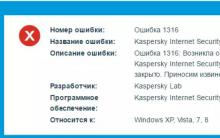







Winstar LCD WH1602B Lcd 1602 bağlantı şeması
PHP'de geri bildirim formu oluşturma
Windows 10 için programları arşivleme
Sony Xperia XZ Premium incelemesi - zarif bir gövdede maksimum özellikler
Fly telefonda ekran görüntüsü nasıl alınır?